Nem todos os PDFs são iguais. Alguns permitem que você copie texto livremente, enquanto outros impedem isso totalmente. Se suas tentativas de selecionar e copiar texto não funcionam, você pode estar lidando com um documento escaneado ou um que possui restrições de cópia ativadas.
A boa notícia é que existem vários métodos eficazes para copiar texto de um PDF escaneado, mesmo que esteja bloqueado ou contenha páginas escaneadas em vez de texto editável. Neste guia, vamos apresentar diferentes soluções para que você possa acessar, reutilizar e reaproveitar o texto em seus PDFs.
É possível copiar texto de um arquivo PDF?
Sim, na maioria dos casos, você pode copiar conteúdo de um PDF que contém texto digitalmente incorporado em vez de imagens escaneadas. Texto digitalmente incorporado refere-se a caracteres armazenados como dados de texto reais, e não como parte de uma imagem, o que permite que você selecione, copie e cole o conteúdo usando os atalhos padrão.
Veja como copiar texto de um PDF padrão:
- 1
- Abra seu PDF em qualquer leitor de PDF no seu dispositivo (por exemplo, Microsoft Edge no Windows ou Preview no Mac).
- 2
- Selecione o texto que você precisa (ou pressione Ctrl+A (no Windows) ou Cmd+A (no macOS) para selecionar tudo).
- 3
- Pressione Ctrl+C/Cmd+C para copiar.
- 4
- Abra ou crie seu documento de destino onde você deseja inserir o texto.
- 5
- Pressione Ctrl+V/Cmd+V para colar o texto.
Se tudo funcionar, o conteúdo copiado deve agora estar na sua área de transferência, pronto para colar em qualquer documento ou aplicativo.
Como copiar texto de um PDF com a ferramenta OCR do PDF Guru
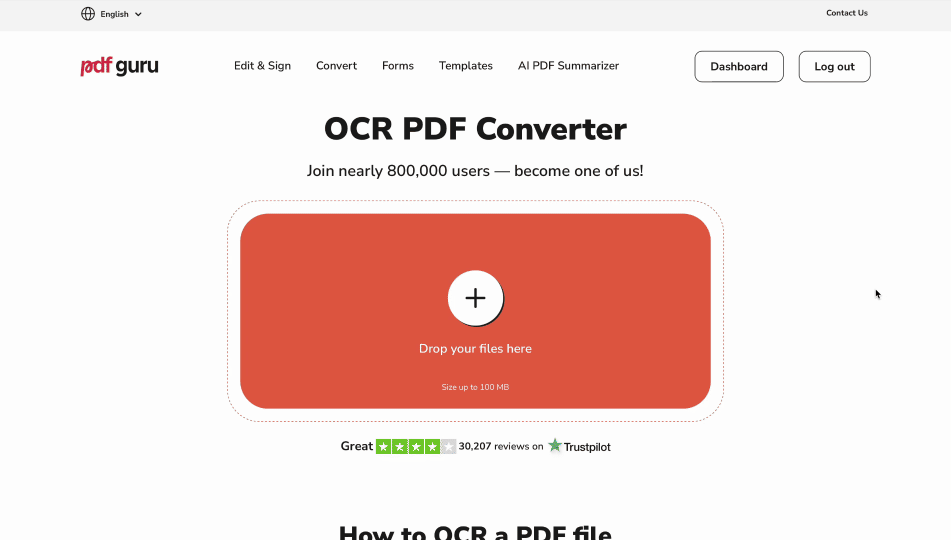
Se o seu PDF for um arquivo escaneado ou um documento apenas com imagens, você não conseguirá copiar o texto diretamente, pois ele não está armazenado como texto selecionável. Para tornar o conteúdo acessível, você precisará aplicar o reconhecimento óptico de caracteres (OCR), que analisa a imagem e a converte em texto selecionável, pesquisável e editável.
Veja como usar o Conversor OCR PDF do PDF Guru para extrair texto de um PDF ou uma imagem:
- 1
- Faça upload ou arraste e solte seu arquivo.
- 2
- Escolha o formato de saída: PDF pesquisável, documento Word ou texto simples.
- PDFs pesquisáveis mantêm o layout e o design.
- Word é o melhor para edições posteriores.
- Texto simples oferece apenas o conteúdo bruto sem formatação.
- 3
- Clique em Baixar e aguarde enquanto nosso sistema processa seu arquivo.
Quer pular direto para a edição? Experimente nosso Conversor de PDF para Word.
Como verificar se um PDF permite copiar texto?
Se você não consegue copiar e colar texto de um PDF, geralmente isso se deve a um de dois problemas: ou o arquivo é escaneado (ou seja, o texto é parte de uma imagem), ou ele possui restrições de segurança que impedem a cópia. Veja como identificar a raiz do problema.
Passo 1: Tente selecionar o texto
Se você não consegue selecionar nenhum texto no seu documento PDF, é provável que ele contenha imagens digitalizadas. Nesse caso, experimente nosso Conversor de PDF para OCR, que transforma essas digitalizações em arquivos pesquisáveis e editáveis. Vamos explicar como isso funciona na próxima seção.
Se você consegue selecionar texto em arquivos PDF, mas nada acontece ao copiá-lo, isso significa que o arquivo possui restrições de segurança.
Passo 2: Verifique as permissões do documento
Você pode confirmar se o seu arquivo permite cópias verificando suas configurações de segurança no seu leitor de PDF padrão:
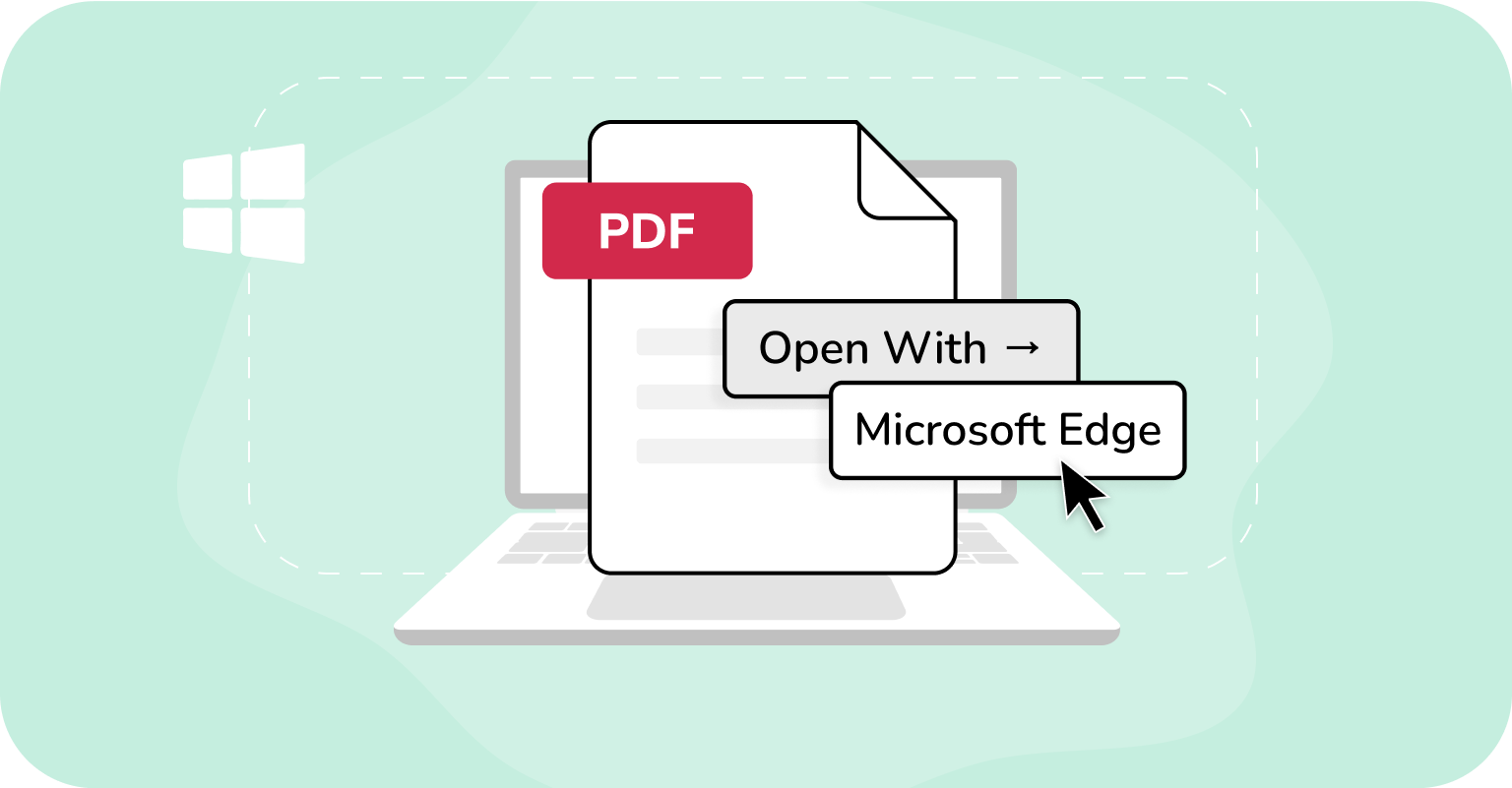
No Windows:
- 1
- Abra o PDF no Microsoft Edge.
- 2
- Se o arquivo estiver protegido, o Edge exibirá uma mensagem como “Este arquivo tem permissões limitadas. Você pode não ter acesso a alguns recursos”, frequentemente com um link “Ver Permissões” abaixo da barra de ferramentas.
- 3
- Clique em “Ver Permissões” (se disponível) para saber mais sobre as restrições. Isso pode incluir se você pode copiar, imprimir ou anotar. No entanto, o Edge não fornece uma visão completa de todas as configurações de permissão.
- 4
- Se a cópia estiver restrita, tentativas de copiar texto de PDFs que não podem ser copiados falharão. O Edge impedirá silenciosamente a ação.
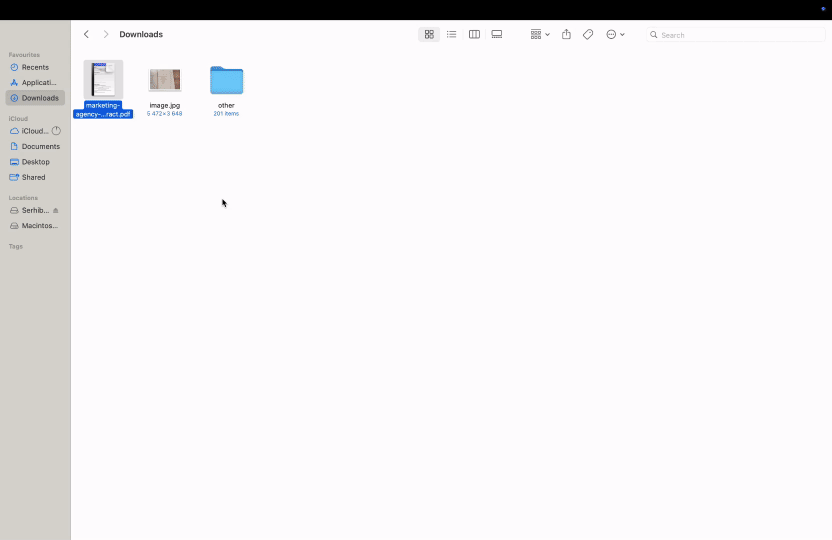
No macOS:
- 1
- Abra o PDF no Preview.
- 2
- Para PDFs protegidos por senha, você pode clicar em Ferramentas > Mostrar Inspetor, e então selecionar a aba Criptografia para ver se alguma permissão está restrita, como copiar ou imprimir.
- 3
- O Preview não exibe informações detalhadas sobre permissões para arquivos que não estão protegidos por senha. Se a cópia estiver restrita, o programa impedirá a cópia de texto sem explicação.
O que fazer se o texto do PDF estiver restrito para cópia
Se a cópia de texto estiver restrita, mas você souber a senha, pode desbloquear o arquivo e remover essas limitações. Esse tipo de proteção por senha também é uma razão frequente pela qual pessoas usuárias não conseguem editar arquivos PDF, e não apenas copiá-los.
Como copiar texto de um PDF protegido
Se o seu PDF tiver restrições de cópia, insira a senha correta do proprietário do documento. Uma vez desbloqueado, você pode selecionar e copiar o texto.
Nossa ferramenta de OCR não processa arquivos protegidos por senha porque respeitamos a privacidade e as proteções legais em torno de documentos criptografados. Se você enviar um, verá a mensagem: “O arquivo está protegido por senha. Por favor, desbloqueie o arquivo e tente novamente.” Isso significa que você precisa remover a senha por conta própria. Basta inseri-la no seu leitor de PDF ou pedir ao proprietário do arquivo uma cópia desbloqueada antes de realizar a conversão.
Nota legal e ética: Copie texto apenas quando tiver permissão ou um direito legal para fazê-lo. Não contorne a proteção contra cópia. Respeite direitos autorais, licenças, contratos e regras de privacidade. Essas são informações gerais, não aconselhamento jurídico.
Como copiar texto de uma imagem de PDF
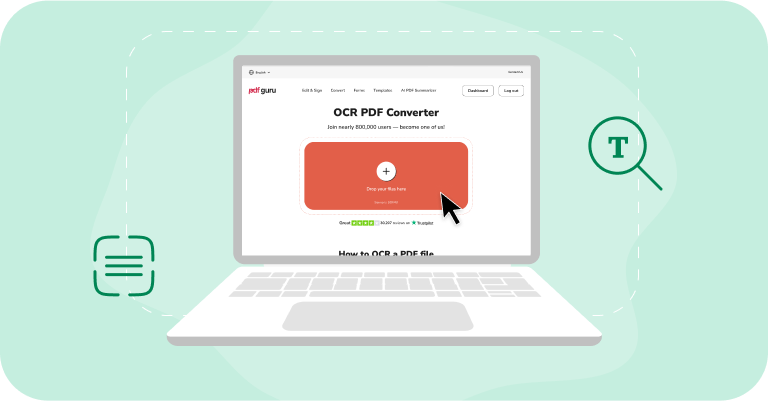
Se o seu PDF for apenas uma imagem, ele se enquadra na mesma categoria que PDFs escaneados: não há uma camada de texto real da qual copiar. A solução é a mesma — use OCR para tornar o texto selecionável. Nosso Conversor de Imagem para Texto é projetado para fotos e PDFs apenas de imagem, escaneando imagens e recriando caracteres para que você possa selecioná-los, pesquisá-los e reutilizá-los.
Como extrair texto de uma imagem PDF com uma ferramenta de OCR
Para extrair texto de uma imagem PDF, utilize nosso conversor de imagem OCR. Faça o upload do PDF escaneado ou baseado em imagem, inicie o processo de OCR e a ferramenta transformará a imagem em texto legível por máquina. Você pode então salvar o resultado como um PDF pesquisável para manter o layout, exportar para Word para edição ou copiar o texto simples para reutilização rápida.
Como selecionar texto de uma imagem PDF com o Google Drive
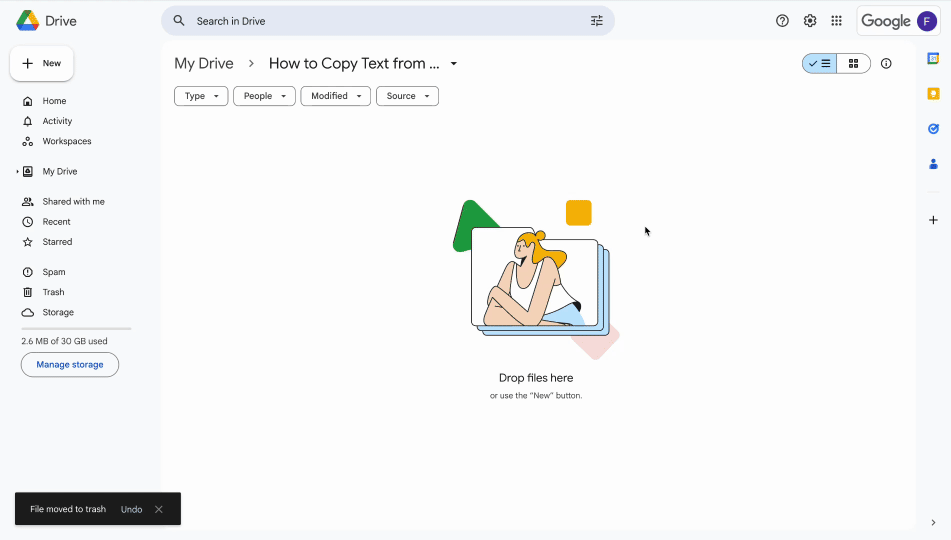
Para copiar texto de imagens PDF, você pode usar o recurso de OCR integrado do Google Drive. Ele converte automaticamente o texto baseado em imagem em texto legível por máquina que você pode copiar facilmente. Veja como funciona:
- 1
- Abra sua conta do Google Drive.
- 2
- Faça o upload do PDF (Novo > Fazer upload de arquivo ou arraste e solte).
- 3
- Clique com o botão direito no arquivo enviado e selecione Abrir com > Google Docs.
Seu PDF será aberto em uma nova aba como um arquivo do Google Docs. O texto que anteriormente não podia ser selecionado se tornará editável e legível por máquina, permitindo que você copie e cole conforme necessário.
Observação: Alguns formatos podem ser perdidos durante a conversão. Embora o Google Drive geralmente preserve estilos em negrito e itálico, quebras de linha e fontes, pode não manter listas, tabelas, notas de rodapé ou outros elementos complexos. Para resultados mais rápidos e consistentes sem problemas de formatação, experimente nossa ferramenta Editar PDF.
Dicas para melhores resultados com OCR
O OCR pode ser frustrante às vezes, pois mesmo com digitalizações claras, pequenos erros podem ocorrer. Por exemplo, a letra “O” pode ser confundida com um zero, ou “rn” lida como “m.” Aqui estão algumas maneiras de melhorar a precisão e lidar com esses problemas:
Certifique-se de que o texto esteja grande o suficiente (pelo menos 10–12 pixels de altura) para que a ferramenta possa reconhecer os caracteres claramente.
Mantenha o tamanho do arquivo razoável (abaixo de ~100 MB para ferramentas web) para evitar uploads lentos ou erros.
Verifique a orientação. Gire páginas de cabeça para baixo ou de lado antes de executar o OCR.
Busque digitalizações nítidas e com alto contraste, utilizando fontes simples e legíveis como Arial ou Times New Roman.
Revise após o OCR para detectar e corrigir leituras incorretas comuns (como l/1, O/0, rn/m).
Se os erros persistirem, exporte para Word para facilitar a edição ou experimente outra ferramenta de OCR.
Essas práticas se aplicam à maioria dos serviços de OCR, seja integrado ao Google Drive, PDF Guru ou outras ferramentas semelhantes.
Trabalhe com digitalizações de forma mais inteligente usando PDF Guru
PDFs digitalizados ou protegidos não precisam te impedir. Ao executar o OCR, você pode revelar texto oculto, copiar todo o texto de PDFs ou transformar páginas em arquivos editáveis. Com a ferramenta certa, até documentos bloqueados ou apenas com imagens se tornam fáceis de trabalhar.
